Come avere una migliore esperienza di gioco sul tuo Android
Varie / / November 28, 2021
Giocare sul tuo telefonino è un ottimo modo per trascorrere del tempo in contatto con amici di tutto il mondo. L'unica cosa che ogni utente desidera una migliore esperienza di gioco su Android poiché a volte i dispositivi tendono a rallentare, il che può rovinare l'esperienza di gioco. Ecco come puoi migliorare le tue prestazioni di gioco sul tuo Android.
Contenuti
- Come avere una migliore esperienza di gioco sul tuo Android
- 1. Cancella dati memorizzati nella cache
- 2. Installa app Game Booster e rimuovi Task Killer
- 3. Evita l'uso di sfondi animati e widget
- 4. Disabilita le app Bloatware non essenziali
- 5. Ripristino delle impostazioni di fabbrica
- 6. Forza rendering GPU
- 7. Riduci le animazioni
- 8. Aggiornamento del sistema
- 9. Aggiorna giochi
- 10. Installa una ROM personalizzata
- 11. Overclock
Come avere una migliore esperienza di gioco sul tuo Android
1. Cancella dati memorizzati nella cache
I dati memorizzati nella cache sono, in termini semplici, i dettagli che il tuo computer/smartphone salva quando visiti un sito Web o un'app. Normalmente contiene dati che non sono necessari ma occupano spazio e contemporaneamente, il che contribuisce al rallentamento del telefono. La pulizia regolare dei dati memorizzati nella cache può portare a una migliore esperienza di gioco poiché i file spazzatura vengono ripuliti. Questo suggerimento è molto utile per migliorare l'esperienza di gioco sui dispositivi Android.
Seguendo questi passaggi, puoi cancellare i dati memorizzati nella cache per consentire alla tua app Android di funzionare più velocemente.
- Passaggio uno: vai su Impostazioni, quindi fai clic sull'opzione Archiviazione.
- Passaggio 2: fare clic su Dati memorizzati nella cache e cancellarli per tutte le applicazioni.
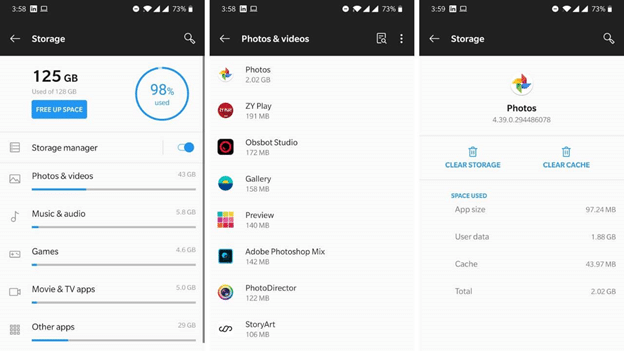
Nota: puoi anche utilizzare l'opzione Gestisci app per cancellare singolarmente i dati memorizzati nella cache per ciascuna applicazione.
2. Installa app Game Booster e rimuovi Task Killer

L'unica funzione di Task Killers è fermare le app in esecuzione in background. C'è stato un tempo in cui si presumeva che i task killer potessero migliorare il backup della batteria e portare a prestazioni Android ottimali.
Ma oggi, Android è stato perfezionato nella misura in cui può eseguire app in background senza influire molto sull'output del tuo dispositivo. L'utilizzo di task killer per avviare un'app potrebbe consumare più batteria dal telefono mentre si forza un'app a spegnersi ripetutamente.
Inoltre, Android chiuderà automaticamente un'app in esecuzione in background che non è stata utilizzata per un po' o che sta ostacolando il buon funzionamento del telefono. Il principale svantaggio dell'utilizzo di killer di attività di gioco è che puoi perdere messaggi e avvisi cruciali.
Queste app interromperanno i servizi in background solo quando giochi. Le app di potenziamento del gioco ti aiutano a non perdere messaggi e aggiornamenti cruciali ogni giorno. Queste app aiutano a ottimizzare l'uso di RAM, CPUe una batteria che migliora la tua esperienza di gioco su Android. Aiuta a ridurre i ritardi e migliorare il computer per produrre le massime prestazioni per i giochi. Il Play Store ha molte applicazioni di potenziamento del gioco che possono migliorare le tue esperienze di gioco.
3. Evita l'uso di sfondi animati e widget
I widget live e gli sfondi occupano una grande quantità di memoria e causano ritardi e rallentamenti del telefono. Rendere la tua schermata iniziale libera da sfondi e widget live è tutto ciò che devi fare. È uno dei modi più efficaci per aumentare l'output di gioco del tuo telefono Android.
Leggi anche:Come ottenere un account Netflix gratuitamente (2020)
4. Disabilita le app Bloatware non essenziali
Ci sono alcune app sul tuo dispositivo Android che sono integrate. Non puoi disinstallare o eliminare queste app. Anche i task killer non uccideranno l'esecuzione di queste app in background. Occupano una grande quantità di memoria e possono rallentare il tuo telefono. Puoi disabilitarli bloatware app per avere una migliore esperienza di gioco.
Seguendo i passaggi indicati di seguito, puoi disabilitare le app bloatware non necessarie e aumentare le prestazioni di gioco su Android.
- Primo passo: Vai all'opzione Batteria e prestazioni sul tuo telefono.
- Passo due: Quindi vai su Consumo di energia e ci sarà un elenco delle applicazioni e la percentuale di batteria che viene consumata.
- Fase tre: Fare clic sull'app di cui si desidera impedire l'esecuzione in background, quindi fare clic su Forza arresto. Ciò impedirà l'esecuzione in background e il consumo della batteria.
- Fase quattro: Fai clic su Disabilita e disabiliterà l'app e ne impedirà il funzionamento e verrà eliminata dal cassetto delle app.
5. Ripristino delle impostazioni di fabbrica
Il ripristino delle impostazioni di fabbrica ripristina il tuo cellulare allo stato e alle impostazioni originali. In altre parole, rendi il tuo telefono nuovo come lo hai acquistato. Ripristina tutte le impostazioni ed elimina tutti i dati salvati sul telefono. Tuttavia, se hai prenotato i dati online o su un altro computer, un ripristino delle impostazioni di fabbrica dovrebbe essere visto solo come un'opzione per migliorare le esperienze di gioco.
I seguenti passaggi ti aiuteranno a ripristinare il tuo telefono Android alle impostazioni di fabbrica/predefinite.
- Apri Impostazioni e vai su Informazioni sul telefono.
- Fare clic sull'opzione Backup e ripristino e fare clic sull'opzione Ripristino impostazioni di fabbrica
- Deve essere indicato se è necessario pulire l'intero sistema o solo le impostazioni.
- Fare clic su Elimina tutto e confermare.
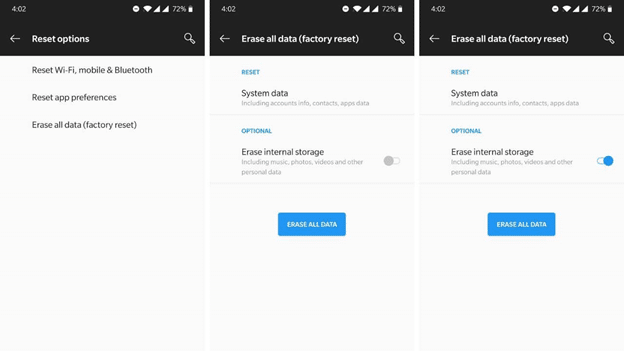
6. Forza rendering GPU
Ciò significa semplicemente che al posto della CPU, la GPU farà il lavoro relativo alla grafica.
Ecco i passaggi che puoi seguire per realizzare GPU rendere possibile sui tuoi dispositivi.
- Vai all'opzione Impostazioni per le Opzioni sviluppatore presente sul tuo dispositivo.
- Se non hai un'opzione Sviluppatore sul tuo dispositivo, vai su Informazioni sul telefono e fai clic da 5 a 7 volte su Numero build.
- Quindi vedrai un messaggio pop-up che dice "Sei uno sviluppatore ora".
- Torna a Impostazioni e vedi Opzioni sviluppatore.
- Fare clic su di esso e andare su Rendering accelerato in Hardware. Modifica le impostazioni di rendering in Forza GPU.
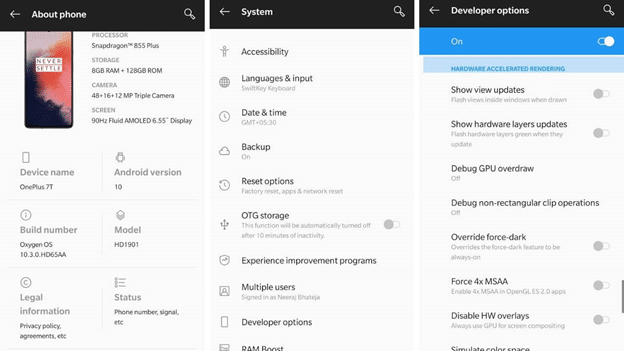
Leggi anche:Le 10 migliori app per animare le tue foto
7. Riduci le animazioni
Riducendo il numero di animazioni e transizioni, puoi aumentare la velocità del tuo telefono e avere una buona esperienza di gioco su Android. I dispositivi Android in genere visualizzano animazioni quando si passa da un'app all'altra o si naviga. Può essere un motivo per cui il tuo Android è in ritardo durante il gioco e le sue prestazioni complessive. Puoi disabilitare le animazioni per un'esperienza di gioco migliorata su Android. Seguendo questi semplici passaggi, queste animazioni possono essere disabilitate.
Nota: segui i primi 4 passaggi di rendering GPU.
Quindi, toccando la Scala di animazione di transizione ora, puoi disattivarla o abbassarla.
8. Aggiornamento del sistema
Per avere una migliore esperienza di gioco su Android, è importante aggiornare regolarmente il tuo sistema operativo Android. Sui telefoni Android sono disponibili aggiornamenti regolari delle app e mantenerli aggiornati significa ottenere risultati più rapidi e migliori.
Aiuta a correggere bug e problemi di calore molto comuni durante le lunghe sessioni di gioco. Prima di aggiornare il sistema, tuttavia, sfoglia le recensioni online poiché questi aggiornamenti potrebbero raramente contenere bug che rallenteranno le prestazioni e surriscaldano il telefono.
Seguendo questi passaggi di base, puoi aggiornare il tuo sistema operativo Android.
- Primo passo: Vai all'opzione Impostazioni del tuo dispositivo Android e fai clic su Informazioni sul telefono.
- Passo due: Fare clic sul pulsante Aggiorna sul dispositivo e verificare se è disponibile un aggiornamento.
- Fase tre: Se è disponibile un aggiornamento, fai clic su Scarica aggiornamento e scaricherai l'aggiornamento software sul tuo dispositivo.
- Fase quattro: Ora, fai clic su Installa per installare l'aggiornamento del software.
- Passaggio cinque: Dopo aver fatto clic su Installa, il dispositivo chiederà l'autorizzazione per il riavvio, consentirà il riavvio del dispositivo e il dispositivo verrà aggiornato.
Nota: assicurati che il telefono disponga di spazio e batteria sufficienti per scaricare facilmente l'aggiornamento prima di aggiornare il sistema Android.
9. Aggiorna giochi
Un'altra cosa che può aiutarti a ottenere un'esperienza di gioco migliorata è aggiornare periodicamente i giochi. Gli sviluppatori riparano periodicamente bug ed errori che possono essere trovati nell'app. Tuttavia, prima di eseguire l'aggiornamento, controlla le recensioni degli utenti mentre vengono eseguite online per assicurarti che non ci siano problemi nell'aggiornamento.
10. Installa una ROM personalizzata
I produttori forniscono a tutti i dispositivi Android un sistema operativo integrato. Questi sono noti come ROM stock. Le funzioni svolte da queste ROM stock possono essere restrittive, poiché i produttori le modificano. Tuttavia, le ROM sul tuo dispositivo Android possono essere modificate e cambieranno completamente il modo in cui funziona il tuo sistema.
Il codice di base per la ROM di un Android è un codice open source che può essere modificato per soddisfare le esigenze dello sviluppatore. Puoi personalizzare la tua ROM che contribuirà a migliorare l'esperienza di gioco su Android. Sviluppano giocatori appassionati e sviluppatori principali ROM personalizzate, che può essere di facile accesso.
Tuttavia, una ROM personalizzata può anche causare il bricking. Ciò significa che il tuo computer potrebbe danneggiarsi in modo permanente e funzionare altrettanto bene come un mattone. Per questo motivo anche la tua garanzia può essere annullata. Trucchi come l'overclocking e l'installazione di una ROM personalizzata hanno i loro vantaggi se hanno successo, ma se qualcosa va storto, può anche causare danni significativi.
11. Overclock
L'overclocking di Android è uno dei modi per migliorare le prestazioni del dispositivo Android. Significa semplicemente che ottieni il massimo dal tuo sistema aumentando la frequenza della tua CPU rispetto a quanto raccomandato dal produttore. In altre parole, se il tuo processore funziona a 1,5 GHz, quindi lo spingi per funzionare a 2 GHz, garantendo un'esperienza di gioco più rapida e migliore.
L'overclocking è un modo efficace per accelerare il tuo dispositivo Android; non è del tutto raccomandabile. Considera l'overclocking come ultima risorsa perché può portare all'annullamento della garanzia del tuo Android e, se qualcosa va storto, causerà la rottura completa del telefono. Per aggiungere, anche se overclocchi con successo il tuo dispositivo, ridurrà la durata della batteria del 15-20 percento mentre espandi la velocità della CPU del tuo Android. Ha anche bisogno di radicamento. Vai avanti e cerca se ami il gioco, ma tieni a mente tutti gli svantaggi prima di farlo.
Consigliato: 13 app di fotografia professionale per OnePlus 7 Pro
Tutti questi trucchi e suggerimenti sono stati provati e testati. Aiuteranno a migliorare la tua esperienza di gioco su Android. Tuttavia, mantieni opzioni come l'overclocking, il riavvio e l'installazione di una ROM personalizzata come ultima opzione in quanto possono causare danni permanenti al tuo dispositivo.



